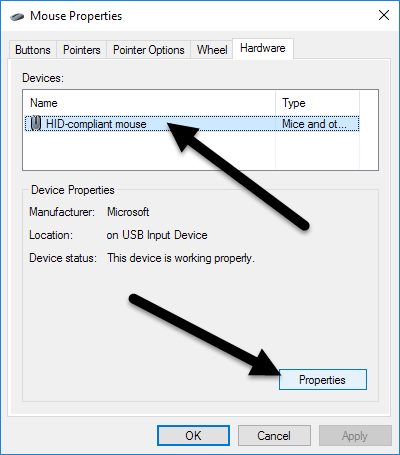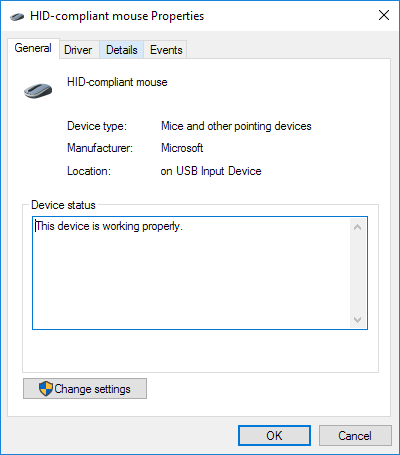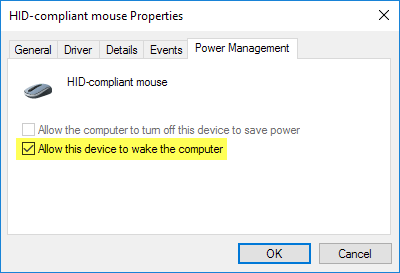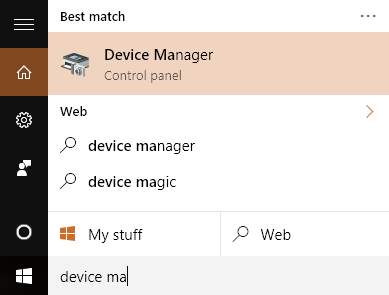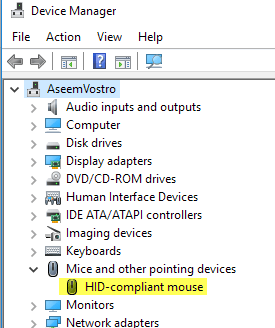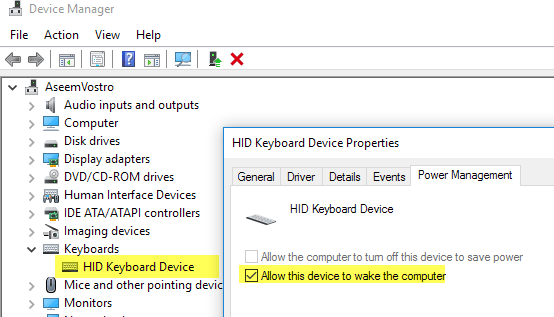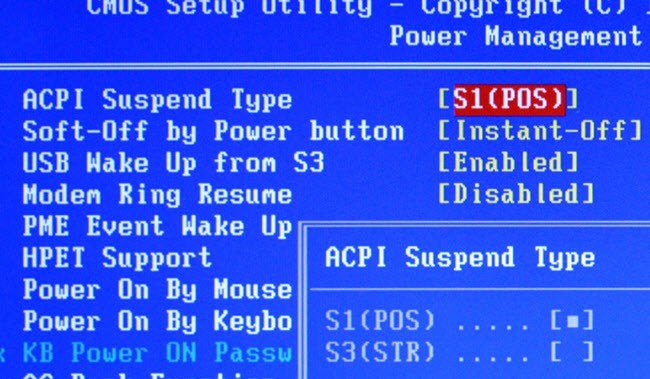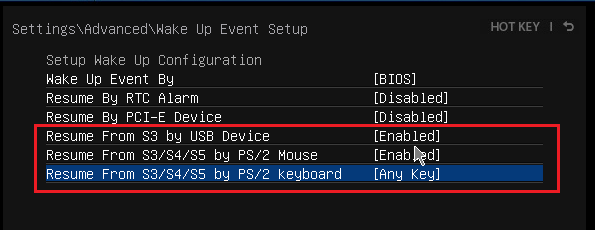Una delle migliori funzionalità di gestione dell'alimentazione di Windows è la modalità di sospensione, un modo conveniente per risparmiare energia e ridurre l'usura dell'hardware del PC quando non viene utilizzato. Normalmente, il mouse e la tastiera sono impostati di default per riattivare Windows dalla modalità di sospensione.
Questo non è un problema per molte persone, ma può essere problematico per alcune persone con un mouse molto sensibile. Anche le leggere vibrazioni possono causare il risveglio di Windows dal sonno. Fortunatamente, puoi facilmente disattivare il mouse o qualsiasi altro dispositivo USB dal risveglio di Windows.
In questo articolo, ti mostrerò come modificare le impostazioni di alimentazione del tuo mouse o dispositivo USB in modo che vinca interferire con Windows dormendo. Per me, uso la mia tastiera per riattivare il computer, quindi non devo preoccuparmi di premere il pulsante di accensione.
Arresta il mouse da Waking PC
Per iniziare, vai al Pannello di controllo e fai clic su Mouse. Se ti trovi in visualizzazione categorie, fai clic su Hardware e suoni, quindi fai clic su Mousein Dispositivi e stampantes. 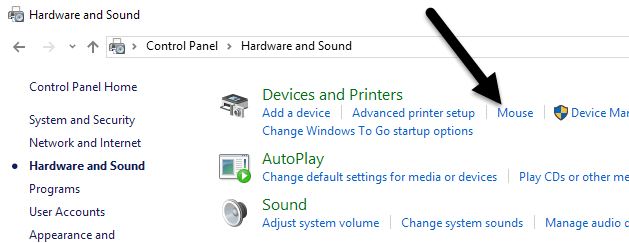
Nella finestra Proprietà del mouse, fai clic sulla scheda Hardwaree seleziona il tuo mouse dall'elenco dei dispositivi. Normalmente, ci sarà un solo mouse elencato qui, ma ciò dipenderà dall'hardware che hai collegato al tuo computer. Dopo aver selezionato il mouse dall'elenco, fai clic sul pulsante Proprietà.
Nel secondo Proprietàper il tuo mouse, fai clic sul pulsante Modifica impostazioninella scheda Generali.
Infine, fai clic sulla scheda Gestione energeticae deseleziona la casella Consenti al dispositivo di riattivare il computer. Fai clic sul pulsante OKe fai clic su OK anche su tutte le altre finestre aperte. D'ora in poi, non puoi riattivare Windows dalla modalità sospensione facendo clic con il pulsante del mouse o muovendo il mouse.
Alcuni mouse di fascia alta , come i mouse da gioco, hanno alti tassi di polling e DPI elevato, il che significa che anche il più piccolo movimento verrà rilevato e farà risvegliare il computer. La correzione di questa impostazione impedirà che ciò accada. Tieni presente che puoi anche accedere a questa impostazione facendo clic su Start e quindi digitando Gestione dispositivi.
Espandi Mousee altro dispositivo di puntamento, quindi fai clic con il pulsante destro del mouse e scegli Proprietà.
Questo ti porterà alla stessa finestra di dialogo con la scheda Risparmio energia come mostrato sopra. Per impedire ad altri dispositivi USB di riattivare il tuo computer, fai semplicemente clic con il pulsante destro del mouse su di essi, scegli Proprietà e vai alla scheda di alimentazione. Ad esempio, puoi anche impedire alla tastiera di risvegliare il tuo computer o la scheda di rete.
Se disponi di una tastiera / mouse wireless e c'è un trasmettitore USB collegato al tuo computer, dovrai anche disabilitare questa opzione per quel dispositivo. Dovrebbe apparire sotto Tastiere. Se altro non è che Dispositivo tastiera HID, devi semplicemente disabilitarlo anche per quello.
Scheda Gestione risparmio energetico mancante
In alcuni casi, potresti non visualizzare una scheda Risparmio energia per alcuni o tutti i tuoi dispositivi USB. Inoltre, a volte la casella Consenti al dispositivo di riattivare il computernon è selezionabile e non è possibile selezionarla o deselezionarla.
Se manca la scheda Risparmio energia o la casella è disattivata, devi accedere al BIOS del tuo computer e assicurati che supporti la riattivazione tramite USB. Di solito puoi dire questo se esiste un'opzione per abilitare Supporto Wake USBo abilitare uno stato di sospensione superiore a S1 (normalmente S3). L'opzione nel BIOS può essere chiamata Tipo di sospensione ACPI.
Potresti anche vedere alcune opzioni sotto Impostazione evento svegliacorrelata alla ripresa da S3 / S4 / S5 tramite mouse / tastiera / dispositivo USB. Assicurati che siano tutti abilitati.
Se hai altri problemi di sospensione, assicurati di controllare il mio post su risoluzione dei problemi di Windows non andare a dormire. Se hai qualche domanda, sentiti libero di postare un commento. Buon divertimento!